コンテンツ センター ライブラリの設定の概要
コンテンツ センターは、スタンドアロン ユーザまたは作業グループのメンバとして作業することができます。
スタンドアロン ユーザとして作業するには、インストール時に[デスクトップ コンテンツ]オプションを選択します。コンテンツ センター ライブラリは、インストール時に指定したローカルのデスクトップ コンテンツ フォルダにインストールされます。インストールが完了した後、コンテンツ センターを使用できる状態になります。
作業グループの各メンバが自身のコンテンツ センター ライブラリをインストールして同期しなくても済むようにするには、コンテンツ センター ライブラリを Vault サーバにインストールします。その後、サーバにログインして共有コンテンツ センター ライブラリを使用します。
Vault サーバを使用する場合は、サーバ管理者は、最初の手順として、サーバ コンソールを使用してサーバにライブラリを設定します。その後、作業グループのメンバが各自のローカル設定を指定します。サーバ管理者は共通のプロジェクトにコンテンツ センターの設定を指定し、プロジェクト ファイル(.ipj)を他のチーム メンバと共有することができます。チームの各メンバは、共有プロジェクトをテンプレートとしてパーソナル プロジェクトを作成したり、共有ライブラリを使用して設定した共通プロジェクトを含めることができます。これで、各チーム メンバが同じ設定を使用できるようになります。
- インストレーション ウィザードでは、必要なライブラリのみを選択します。
- インストールされなかった標準ライブラリを追加するには、Autodesk Inventor のインストールを再実行します。
- 共有ライブラリで作業する場合は、共通プロジェクトを作成して、すべてのチーム メンバとプロジェクトを共有します。
- プロジェクトを設定するときは、使用するライブラリのみを追加してください。必要のないコンテンツ センター ライブラリをすべて削除しておけば、表示されるデータが少なくなり、パフォーマンスが向上しますライブラリをプロジェクトから削除しても、ライブラリの場所には保持されているため、後でプロジェクトに再び追加できます。
インスタンス化した標準コンポーネントの保存フォルダ
コンテンツ センターでコンポーネントが作成される際は、頻繁に使用するコンポーネントへのアクセス時間を短縮するために、コンテンツ センター ファイルの格納場所から、過去に使用したコンテンツが最初に検索されます。コンテンツ センター ファイル フォルダの既定の場所は[アプリケーション オプション]に保存されます。この設定は、プロジェクトごとに変更できます。パフォーマンスを最適化するため、すべてのプロジェクトについて、コンテンツ センター ファイルに同じ場所を使用することをお勧めします。
共有ライブラリで作業する場合、コンテンツ センター ライブラリの変更をどのように処理するかに応じて、コンテンツ センター ファイル フォルダを設定します。
- 各チーム メンバが最新のライブラリ コンテンツを自動的に取得できるように、既定のコンテンツ ファイル ファイル フォルダに共通のネットワークの場所を指定します。
- ライブラリをいつ更新するかをユーザが決定できるように、ローカル コンピュータ上の場所を指定します。このシナリオでは、[標準コンポーネントを更新]コマンドを使用して、最新のコンテンツを取得します。
Vault サーバのサイドバイサイド環境
サイドバイサイド環境では、Vault サーバ上の 3 つの最新バージョンの Autodesk Inventor から、コンテンツ センター ライブラリを保管、アクセスすることができます。各ライブラリは、サーバ上の対応するパーティションに保存されます。
サイドバイサイド環境を設定するには、新しいバージョンのサーバおよび Inventor をインストールします。次の手順を実行します。
ユーザ ライブラリをサーバ上の適切なパーティションにコピーします。Autodesk Inventor の各バージョンは、対応するパーティションに含まれているライブラリにのみアクセスできます。ライブラリが保存されているパーティションによって、ライブラリ名の既定の接頭辞が決定します。ユーザ ライブラリは、旧バージョンのパーティションから現在のパーティションにのみコピーすることができます。
Autodesk Inventor の旧バージョンの Client Update パッチをインストールします。
Autodesk Inventor で、プロジェクトを編集または作成します。コンテンツ センター ライブラリを設定し、個別のプロジェクトでコンテンツ センター ファイル フォルダを設定します。
注: Inventor のバージョンごとに別々のコンテンツ センター ファイル フォルダを使用します。バージョンの異なる Inventor によってコンテンツ センター ファイルが共有されると、アセンブリ内で予期できない標準パーツの置換が行われます。
コンテンツ センター用と Vault 用に個別のサーバを設定する
コンテンツ センター用ライブラリと Autodesk Vault Basic 用ファイル データベースは、Vault サーバによって管理されます。必要な場合は 2 つのサーバを用意して、それぞれをコンテンツ センター ライブラリ用と Autodesk Vault Basic ファイル用として使用することもできます。2 台のコンピュータにサーバをインストールし、次のようにして、1 台を Vault サーバとして、もう 1 台をコンテンツ サーバとして使用します。
- 2 つの別々のサーバに接続できるようにするため、作業グループ メンバのコンピュータで Autodesk Inventor の設定を変更します。[ファイル]
 [Vault サーバ]
[Vault サーバ]  [接続オプション]の順にクリックし、[接続オプション]ダイアログ ボックスで[コンテンツ センターと Vault に個別サーバを使用]を選択します。
[接続オプション]の順にクリックし、[接続オプション]ダイアログ ボックスで[コンテンツ センターと Vault に個別サーバを使用]を選択します。 - コンテンツ センター サーバにログインするには、[ファイル]
 [Vault サーバ]
[Vault サーバ]  [コンテンツ センターにログイン]の順にクリックします。
[コンテンツ センターにログイン]の順にクリックします。 - サーバの状態を表示するには、[ファイル]
 [Vault サーバ]
[Vault サーバ]  [接続状態]の順にクリックします。
[接続状態]の順にクリックします。
コンテンツ センター ログ ファイル
システム操作、警告、エラーを追跡するには、ログ ファイルを使用します。
既定では、ログ ファイルは Documents and Settings¥[ユーザ ID]¥Local Settings¥Temp フォルダに保存されます。サーバ、クライアント、および Web クライアント用に 3 つのサブフォルダ(Server、Vault、WebClient)が作成されます。インストール済みの各製品は、専用のログ ファイルを次のいずれかのサブフォルダに書き込みます。
一時 SQLite ファイル(WAL、SHM)
デスクトップ コンテンツ ライブラリは、SQLite データベースでローカルに管理されます。コンテンツ センターを使用して作業する場合、SQLite は、コンテンツ センターのファイルがインストールされているフォルダ(ProgramData\Autodesk\Inventor 2021\Content Center\Libraries\)に .WAL および .SHM の一時ファイルを生成します。これらの一時ファイルの詳細については、「https://www.sqlite.org/tempfiles.html」を参照してください。
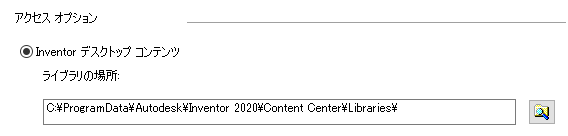
デスクトップ コンテンツと Vault サーバを比較する
| デスクトップ コンテンツ | Autodesk Vault Server | |
|---|---|---|
| インストール | Autodesk Inventor のインストール場所には、デスクトップ コンテンツ ライブラリが格納される | Autodesk Inventor (ライブラリなし)はクライアント コンピュータ上にインストールされるのに対して、Vault サーバはライブラリと一緒にサーバ上にインストールされる |
| 必要な追加ソフトウェア | なし | IIS または AWS、SQL Server |
| ユーザ アカウントおよびアクセス権 | なし(ライブラリはローカル ファイルとして扱われる) | あり(Vault サーバによる管理) |
| 1 つのコンピュータ上で複数の Autodesk Inventor バージョンをサポート | あり(制限なし) | あり。ただし、制限付き(1 バージョンの Vault サーバ、対応する 2 つの旧バージョンの Autodesk Inventor、旧 Autodesk Inventor バージョン用にインストールされた Autodesk Inventor Client Update) |
| コンテンツ センター ライブラリの管理 | Autodesk Inventor では、[ライブラリを設定]ダイアログを使用 | 外部では、[Vault サーバ]コンソールを使用 |
| コンテンツ センターとの連携動作 | ログインやアクセス権は不要。すべてのコンテンツ センター機能を使用可能 | サーバへの接続およびログインは必須。編集タスクを実行するには、編集アクセス権が必要 |
| 旧ユーザ ライブラリのマイグレーション | あり(サーバからの転送または旧バージョンのデスクトップ コンテンツ フォルダからのコピー、および[更新ツール]でのマイグレーション) | あり(Vault サーバ上でのマイグレーションとセットアップ、および[更新ツール]でのマイグレーション) |